有时 Windows 操作系统会显示错误代码 0xc0000005,这可能会干扰进程的平滑功能。此错误使计算机无法执行正在进行的进程。在某些情况下可以看到此错误代码。
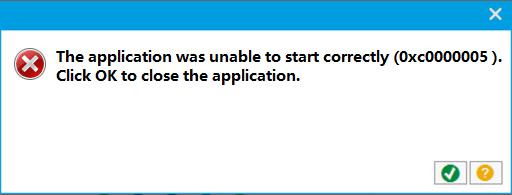
快速概述
- 原因
- 注册表修复
- 禁用代理
- 禁用 DEP
- 坏内存
- 基本故障排除
- 重置此电脑
原因
此 0xc0000005 错误代码可能会出现在 Windows 10 中,用于故障硬件或已安装程序。错误代码的一些可能原因如下:
- 已安装的程序,例如阻止程序顺利启动的防病毒程序。
- 硬件驱动程序损坏或丢失。
- 内存不足或 RAM 损坏
- 病毒可能是错误背后的原因
- 系统硬件配置不正确。
- 当 SPAN 标记包含 HTML 文档或网页未正确关闭时,访问冲突消息可能会出现在 IE6 中。
- 损坏或损坏的系统注册表文件。
- 由于数据执行阻止,可能会出现错误代码 0cx0000005。
当出现任何访问冲突错误时,你可能会看到此错误代码 0xc0000005 。这通常发生在系统试图访问未提供访问权限的特定位置时。这可能会显示以下错误消息:
应用程序无法正确启动。
可以使用以下给定的方法解决此错误。
注册表修复
Windows如何修复0xc0000005错误?建议进行注册表修复以恢复和解决问题。在继续之前,请确保进行注册表备份。更改可能会导致计算机出现严重问题。应始终遵循以下指示。
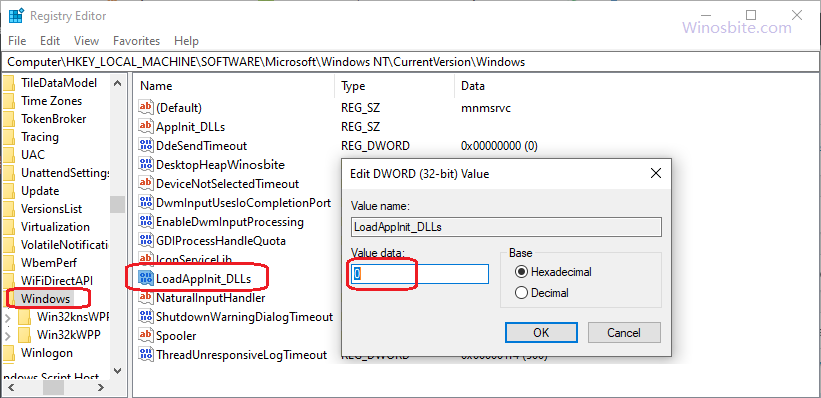
- 按Windows+R,键入regedit并按Enter键
- 导航:HKLM\SOFTWARE\Microsoft\Windows NT\CurrentVersion\Windows
- 转到右窗格,然后双击LoadAppInit_DLLs。
- 值数据应从 1 变为 0。
- 保存更改并单击“确定”。
- 退出注册表编辑器并重新启动你的电脑。
禁用代理
Windows 0xc0000005错误的解决办法:计算机系统代理设置也可能是错误 0xc0000005 背后的原因。禁用它可以帮助解决错误。
- 按Win + R组合键。
- 在运行框中输入cmd
- 现在,输入 netsh winhttp import proxy source = ie并点击 Ener 键
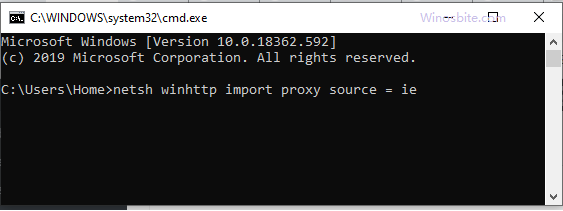
- 阅读结果消息。该消息可能是代理设置中记录的错误,拒绝你进入。这意味着你需要禁用代理设置。
- 启动 Internet Explorer/Edge。
- 单击右上角的3 个点,然后选择设置
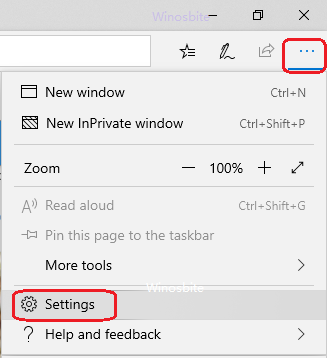
- 单击左侧的高级,然后单击
- 启用自动检测设置
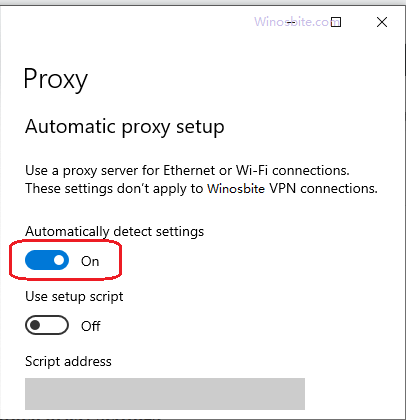
现在关闭窗口并重新启动设置。
禁用 DEP
在许多情况下,数据执行保护或 DEP 是一个有用的工具。有程序与之不一致,这就是错误代码0xc0000005出现的原因。这可以通过以下给出的步骤来禁用。
- 按键盘上的Windows键 + R。
- 键入“ sysdm.Cpl ”(无引号),然后按 Enter。
- 转到高级选项卡并选择设置。
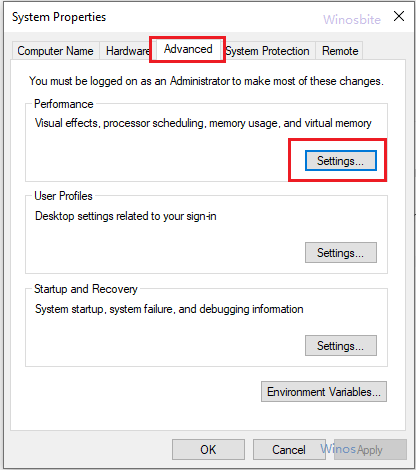
- 转到数据执行保护选项卡。
- 选择“为除我选择的程序和服务之外的所有程序和服务打开 DEP ”选项。
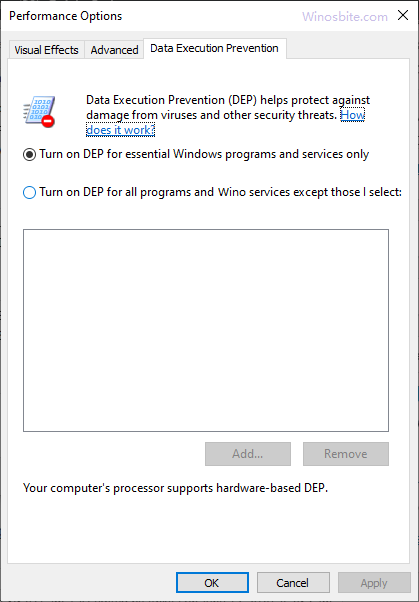
- 单击添加,然后查找导致问题的可执行文件。将它们添加到列表中。
- 单击确定。
- 重新启动计算机并检查问题是否存在。
坏内存
Windows如何修复0xc0000005错误?有缺陷的 RAM 内存是上述应用程序错误的可能原因。尝试执行以下步骤以寻求期望的结果:

- 关闭你的系统。
- 拔下电源插头
- 将新安装的 RAM 拔出,借助报纸清理干净,然后重新正确插入。
- 重新启动系统并打开计算机。
你完成了。
如果上述方法不起作用,请尝试使用其他 RAM。
Windows 0xc0000005错误的解决办法:基本故障排除
- 病毒/恶意软件是发生此错误的主要原因之一。使用防病毒/恶意软件程序运行 PC 的完整扫描。尝试继续你在错误发生之前所做的工作,并在扫描计算机后检查是否已解决。
- 电脑上所有安装的程序都应该更新,确保你在错误发生之前尝试启动的程序已经更新。重新启动程序以检查错误是否已解决。
- 确保任何硬件的驱动程序都已更新。你可能还需要卸载最近引入的硬件以检查它是否是弹出错误的原因。
重置此电脑
Windows如何修复0xc0000005错误?只有当上述所有方法都不起作用时,才应应用此方法。请记住,这将重置你的 PC,因此建议进行必要的备份。
- 单击 Windows 徽标,键入重置此 PC并单击它
- 点击开始按钮
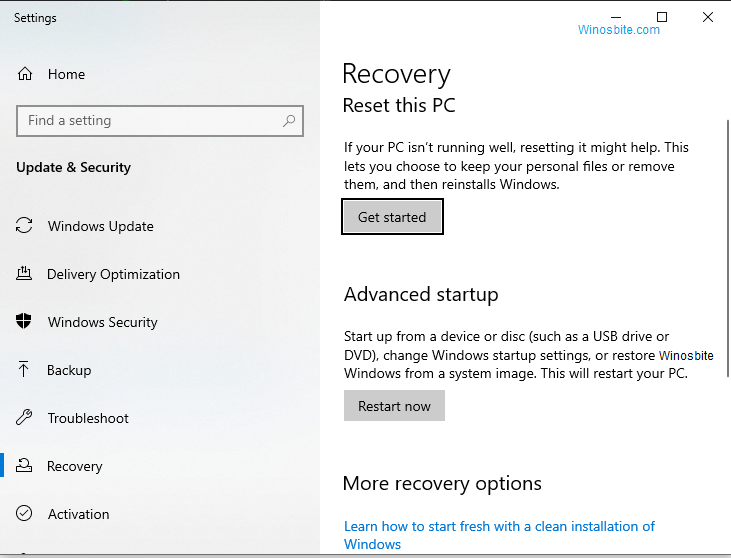
- 将出现一个弹出窗口,选择第一个选项“保留我的文件”
- 让系统运行Reste进程
此步骤肯定会修复错误 0xc0000005 将不再出现。

